方正电脑硬盘启动bios设置方法 方正笔记本U盘启动步骤
更新时间:2023-08-22 16:36:37作者:yang
方正电脑硬盘启动bios设置方法,随着电脑硬件的不断更新和进步,我们在使用电脑时也需要掌握更多的操作技巧,比如说启动电脑时需要正确设置bios,以确保计算机可以正常启动。其中方正电脑是国内知名的品牌之一,很多用户在使用方正电脑时需要掌握其硬盘启动bios设置方法。同时如果想要在方正笔记本上使用U盘启动,也需要掌握相应的步骤,以便在需要时快速解决问题。下面我们就来详细讲解关于这两个方面的操作方法,希望对大家有所帮助。
方法如下:
1.插入u盘,按电源开机键。待画面显示时,迅速按f2进入bios界面
注意此时BOOT OPTION#1,即第一启动项是硬盘,而下面的第二启动项是光驱,但是选中之后回车却没有USB的提示。

2.接着移动方向键“↑↓”选择Hard Drive BBS PRIORITIES,按回车
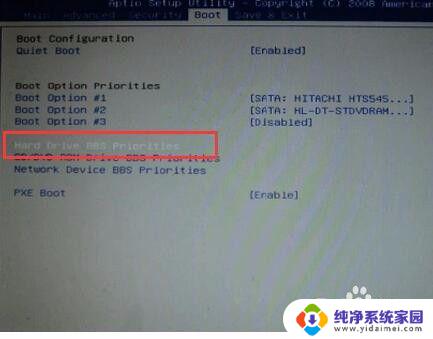
3.接着我们可以看到此时第一启动项为硬盘,第二启动项为金士顿u盘。
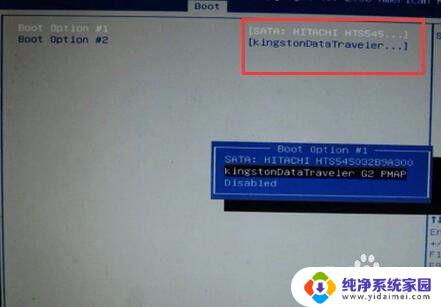
4.移动方向键“↑↓”选中金士顿u盘,接着ESC返回。

5.此时你会发现第一启动项已修改为金士顿u盘启动,按f10保存即可
以上是方正电脑硬盘启动bios设置方法的全部内容,如果您遇到此类问题,请按照上述步骤进行解决,我们希望这些信息对您有所帮助。
方正电脑硬盘启动bios设置方法 方正笔记本U盘启动步骤相关教程
- hp笔记本如何设置u盘启动项 hp笔记本BIOS设置U盘启动
- dell笔记本电脑u盘启动bios设置方法 DELL戴尔新版BIOS如何设置U盘启动
- 联想电脑如何选择u盘启动 联想笔记本U盘启动设置步骤
- hp电脑u盘启动bios设置 HP笔记本如何设置U盘启动
- hp怎么进去bios设置u盘启动 HP笔记本如何设置BIOS U盘启动
- 联想硬盘启动bios设置方法 联想台式机BIOS怎么设置硬盘启动
- thinkpad笔记本启动项快捷键 ThinkPad进入BIOS设置U盘启动步骤
- dell笔记本u盘启动bios设置 DELL戴尔新版BIOS设置U盘启动步骤
- 惠普笔记本usb启动 hp笔记本u盘启动设置步骤
- 华硕u盘启动bios设置方法 BIOS设置华硕主板从U盘启动步骤
- 笔记本开机按f1才能开机 电脑每次启动都要按F1怎么解决
- 电脑打印机怎么设置默认打印机 怎么在电脑上设置默认打印机
- windows取消pin登录 如何关闭Windows 10开机PIN码
- 刚刚删除的应用怎么恢复 安卓手机卸载应用后怎么恢复
- word用户名怎么改 Word用户名怎么改
- 电脑宽带错误651是怎么回事 宽带连接出现651错误怎么办